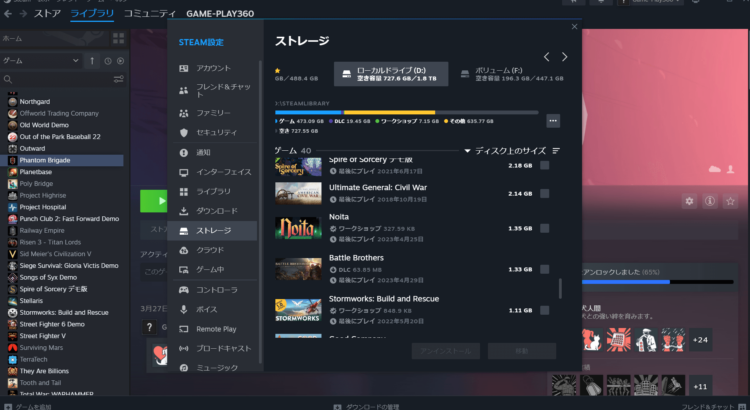PCゲームをローカルディスクに保存する
PCゲームはダウンロード販売が主流です。購入したゲームはダウンロードして保存することになります。手元にあるパソコンのデータを保存するディスクがローカルディスクと呼ばれています。SSDではディスクの表現は変なのでローカルドライブと呼ばれています。またはもっとざっくりとした表現でストレージとも呼ばれます。
ゲームの保存場所
ローカルドライブはCドライブやDドライブなどの名称が付けられています。PCに接続しているストレージが増えるほどCDEFのような感じで、C以降のアルファベットが付属した名称が付けられます。ゲーム購入時ダウンロードの初期設定になっているのはCドライブです。Cドライブに保存したくない理由がある場合には、DドライブでもFドライブでも好きなドライブを選択してかまいません。ただゲームの保存を行うドライブの空き容量はゲームの容量よりも多い必要があります。
ゲームの保存場所を変えることの問題点
ストレージの形式は大きく分けてHDDとSSDがあります。SSDの方が処理が速いので、HDDよりSSDに入れた方がゲームを快適にプレイすることができます。もしPCは不慣れだけどMODを入れてゲームを楽しもうと考えているならCドライブに保存した方が良いかもしれません。MODの入れ方の例としてCドライブが記載されていることが多いからです。ただMODを使うにしてもSteamを利用されるのであれば、どのドライブにゲームを入れても問題ありません。ワンクリックでSteamがMODを自動的にゲームに設定してくれるからです。
PCゲームに関する面倒な操作はSteamに頼る
Steamで購入したゲームはSteamクライアントアプリで管理することができます。Steamクライアントアプリではゲームの保存場所の変更やMODの設定またはゲームのアップロードなどをクリック操作だけで行うことができます。PCに不慣れな人はSteamでゲームを購入してSteamクライアントを使用することで、PCゲームに関する面倒なPC操作を覚えなる必要が無くなるかもしれません。